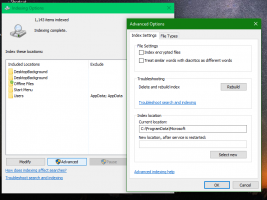احصل على رموز Windows 8 مرة أخرى في Windows 10
لذلك يبدو من العدد الهائل من رسائل البريد الإلكتروني التي أتلقاها أن العديد من الأشخاص ليسوا سعداء بالأيقونات الجديدة في Windows 10 Technical Preview. يشتكي معظم المستخدمين من رموز سلة المحذوفات القبيحة وأيقونات المجلدات الصفراء الزاهية. أنا شخصياً ، كانت أيقوناتي المفضلة موجودة في نظام التشغيل Windows XP. أنا ببساطة لا أحب أيًا من مجموعات الرموز التي جاءت بعد Windows XP. وما زلت لا أحب الرموز الافتراضية. اليوم ، سنستبدل أيقونات Windows 10 بأيقونات Windows 8 (أو Windows 7 ، وهي في الغالب متشابهة). سيكون هذا البرنامج التعليمي مفيدًا للأشخاص الذين يبحثون عن طريقة لجعل Windows 10 يبدو كما يريدون.
دعنا نعيد رموز Windows 8 إلى Windows 10. أولاً ، نحتاج إلى الحصول على أيقونات من Windows 8. لقد استخرجتها وحمّلتها لك.
قم بتنزيل أيقونات Windows 8 لنظام التشغيل Windows 10
قم باستخراج أرشيف ZIP الذي قمت بتنزيله إلى مجلد ما مثل C: \ Icons (على سبيل المثال) وسترى ملفات .ICO:
احصل على رموز سطح المكتب القديمة في Windows 10
- انقر بزر الماوس الأيمن على منطقة فارغة على سطح المكتب واختر "تخصيص" من قائمة السياق:
- سيتم فتح نافذة التخصيص ، انقر فوق "تغيير رموز سطح المكتب" على اليسار:
- في "إعدادات رمز سطح المكتب" ، قم بتغيير جميع الرموز التي تريدها إلى الرموز التي قمت بتنزيلها. سوف تحصل عليهم على النحو التالي.
قبل:
بعد، بعدما:
لذلك ، حصلنا على رمز سلة المحذوفات القديم مرة أخرى مع بعض رموز سطح المكتب الأخرى.
نصيحة: يمكنك فتح مربع حوار "إعدادات رموز سطح المكتب" مباشرةً باستخدام هذا الأمر:
مكتب التحكم. cpl ، ويب
احصل على رمز المجلد القديم من Windows 8 في Windows 10
يمكن تطبيق رمز المجلد الجديد باستخدام قرص التسجيل البسيط. قم بما يلي:
- افتح محرر التسجيل.
- انتقل إلى مفتاح التسجيل التالي:
HKEY_LOCAL_MACHINE \ SOFTWARE \ Microsoft \ Windows \ CurrentVersion \ Explorer
نصيحة: انظر كيفية القفز إلى مفتاح التسجيل المطلوب بنقرة واحدة.
- هنا يجب عليك إنشاء مفتاح فرعي جديد وتسميته أيقونات شل. قد يكون موجودًا بالفعل في السجل الخاص بك. هذا أمر طبيعي.
- قم بإنشاء قيم سلسلة جديدة باسم 3 و 4. عيّن بيانات القيمة لكلا القيمتين على القيمة التالية:
C: \ أيقونات \ Folder.ico
الآن قم بإنشاء مجلد c: \ Icons وانقل ملف Folder.ico الذي قمت باستخراجه من أرشيف ZIP هناك.
يجب أن تحصل على شيء مثل هذا:
- أعد تشغيل Windows 10 للحصول على أيقونات مجلد التحديث.
- يتمتع:
استبدل الرموز لمجلدات ملف تعريف المستخدم في Windows 10 برموز Windows 8
إليك كيفية تغيير الرموز للمجلدات في ملف تعريف المستخدم الخاص بك.
هذه هي الرموز الافتراضية:
هنا كيف يمكنك تغييرها. سأشرح هذه الخطوات بمثال ، مجلد جهات الاتصال:
- افتح مجلد "جهات الاتصال" (ج: \ المستخدمون \ اسم المستخدم الخاص بك \ جهات الاتصال).
- في شريط العنوان الخاص بـ File Explorer ، أضف "\ desktop.ini" إلى نهاية مسار المجلد الحالي واضغط على Enter. على سبيل المثال، C: \ Users \ اسم المستخدم الخاص بك \ Contacts \ desktop.ini):
- سيتم فتح تطبيق المفكرة.
- ابحث عن السطر الذي يبدأ بـ "IconResource" وعلق عليه بإضافة فاصلة منقوطة قبل كلمة IconResource:
- أضف سطرًا جديدًا إلى نهاية الملف ، مثل هذا.
IconResource = C: \ Users \ Winaero \ Desktop \ Icons \ Contacts.ico
كل ما عليك فعله هو توجيه معلمة IconResource إلى ملف ICO الجديد الذي يحتوي على الرمز المطلوب لمجلد جهات الاتصال.
- احفظ الملف وأغلق المفكرة.
- أعد فتح مجلد ملف تعريف المستخدم الخاص بك لمشاهدة التغييرات:
- كرر جميع الخطوات المذكورة أعلاه للمجلدات الأخرى في ملف تعريف المستخدم الخاص بك.
ملاحظة: إذا كان بعض الملفات يأتي مع معلمات IconFile / IconIndex ، فقم بالتعليق عليها أيضًا عن طريق إضافة الفواصل المنقوطة.
أخيرًا ستحصل على ما يلي:
إصلاح مشكلة الرموز الكبيرة
إذا قمت بتطبيق عرض الرموز الكبيرة على File Explorer ، فسترى ما يلي:
- اضغط على Win + R على لوحة المفاتيح.
- اكتب ما يلي في مربع التشغيل:
SystemProperties المتقدمة
اضغط دخول.
- انقر فوق الإعدادات في مجموعة الأداء:
- قم بإلغاء تحديد "إظهار الصور المصغرة بدلاً من الرموز:
اضغط على تطبيق.
هذا كل شيء. سيعرض Windows الرموز الصحيحة: